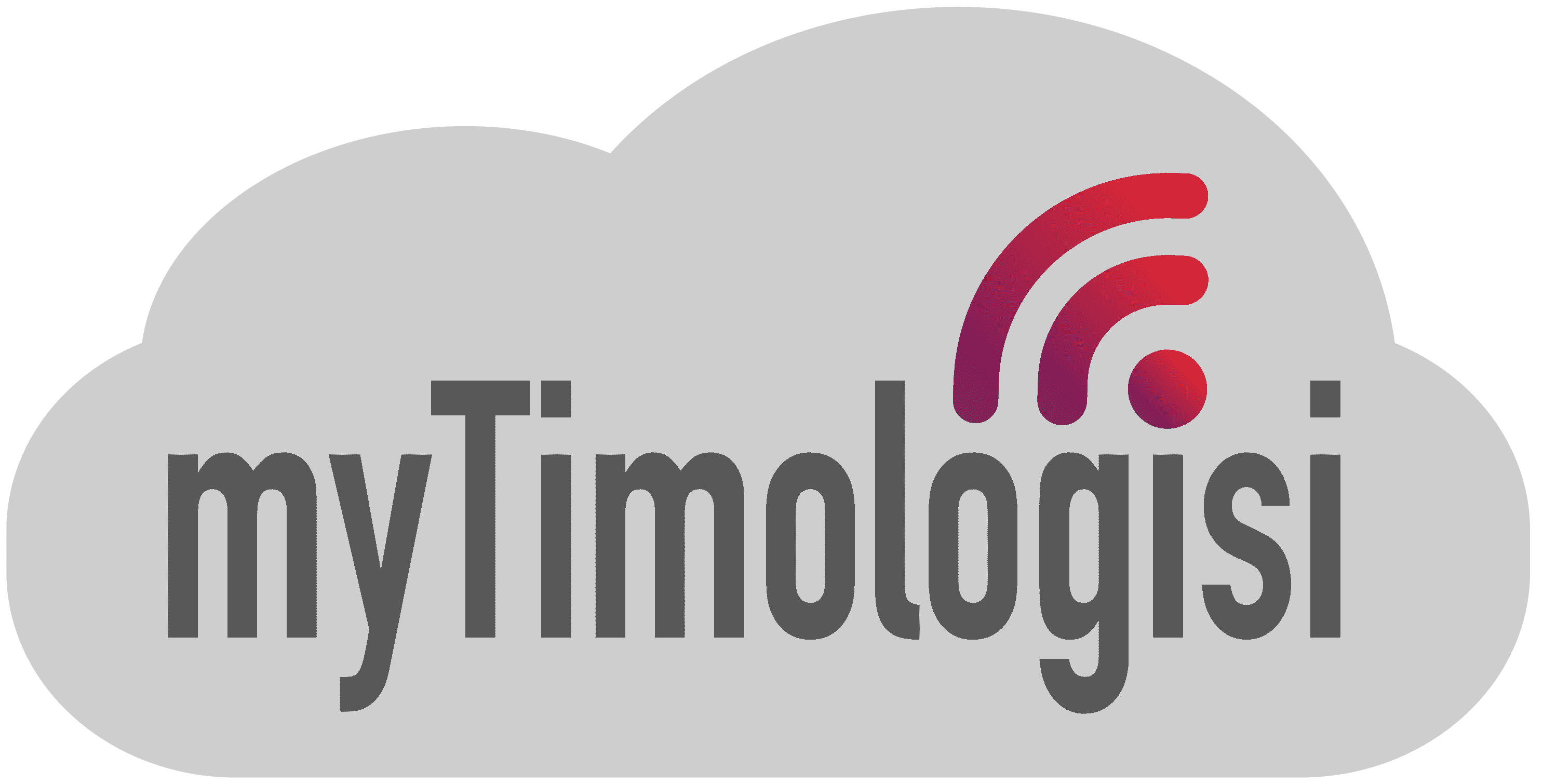Έκδοση παραστατικών πωλήσεων
Στην καρτέλα Τιμολόγηση μπορείτε να εκδόσετε ηλεκτρονικό παραστατικό πωλήσεων και να το αποστείλετε στον πελάτη σας μέσω e-mail ή/και να το εκτυπώσετε. Επιλέξτε συμβαλλόμενο μέσα από το πεδίο της αναζήτησης. Η διαδικασία είναι αρκετά εύκολη. Πατάτε με το ποντίκι (αριστερό κλίκ) μία φορά στο πεδίο αναζήτηση και πληκτρολογείτε μερικά γράμματα από την επωνυμία του συμβαλλόμενου ή κάποιο από τα ψηφία του Α.Φ.Μ. και η αναζήτηση θα σας παρουσιάσει μια προτεινόμενη λίστα αποτελεσμάτων με όλες τις πιθανές επιλογές.
Μπορείτε επίσης να πατήσετε το ENTER και θα εμφανιστούν σε αναπτυσσόμενη λίστα όλοι οι συμβαλλόμενοι.
Επιλέγοντας συμβαλλόμενο, εμφανίζονται όλα τα καταγεγραμμένα στοιχεία του στην αριστερή στήλη.
Εδώ μπορείτε να επεξεργαστείτε τα στοιχεία του Συμβαλλόμενου που εμφανίζονται στην οθόνη (εκτός από το ΑΦΜ) και να αποθηκεύσετε τις αλλαγές πατώντας Καταχώρηση Νέων Δεδομένων.
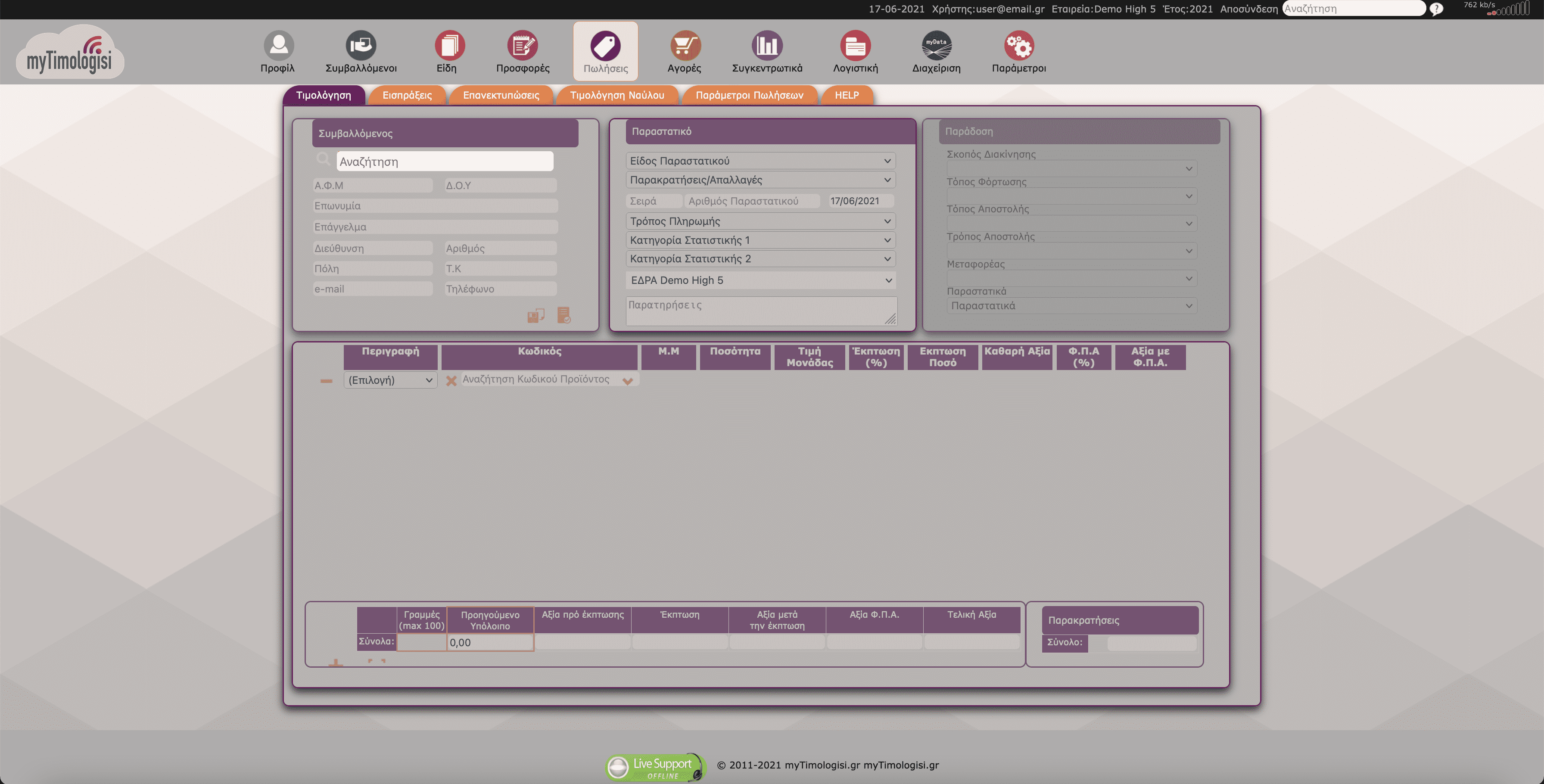
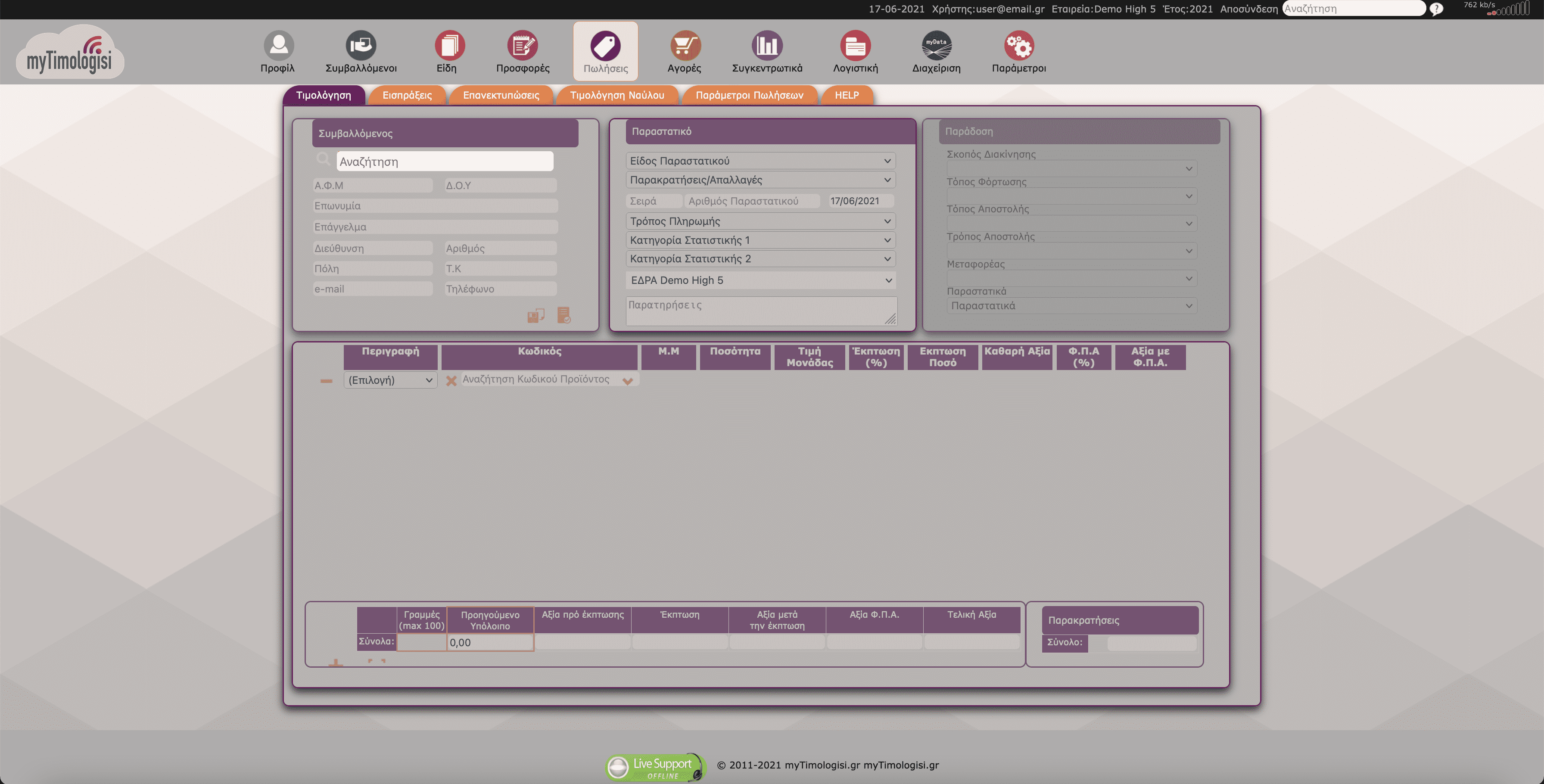
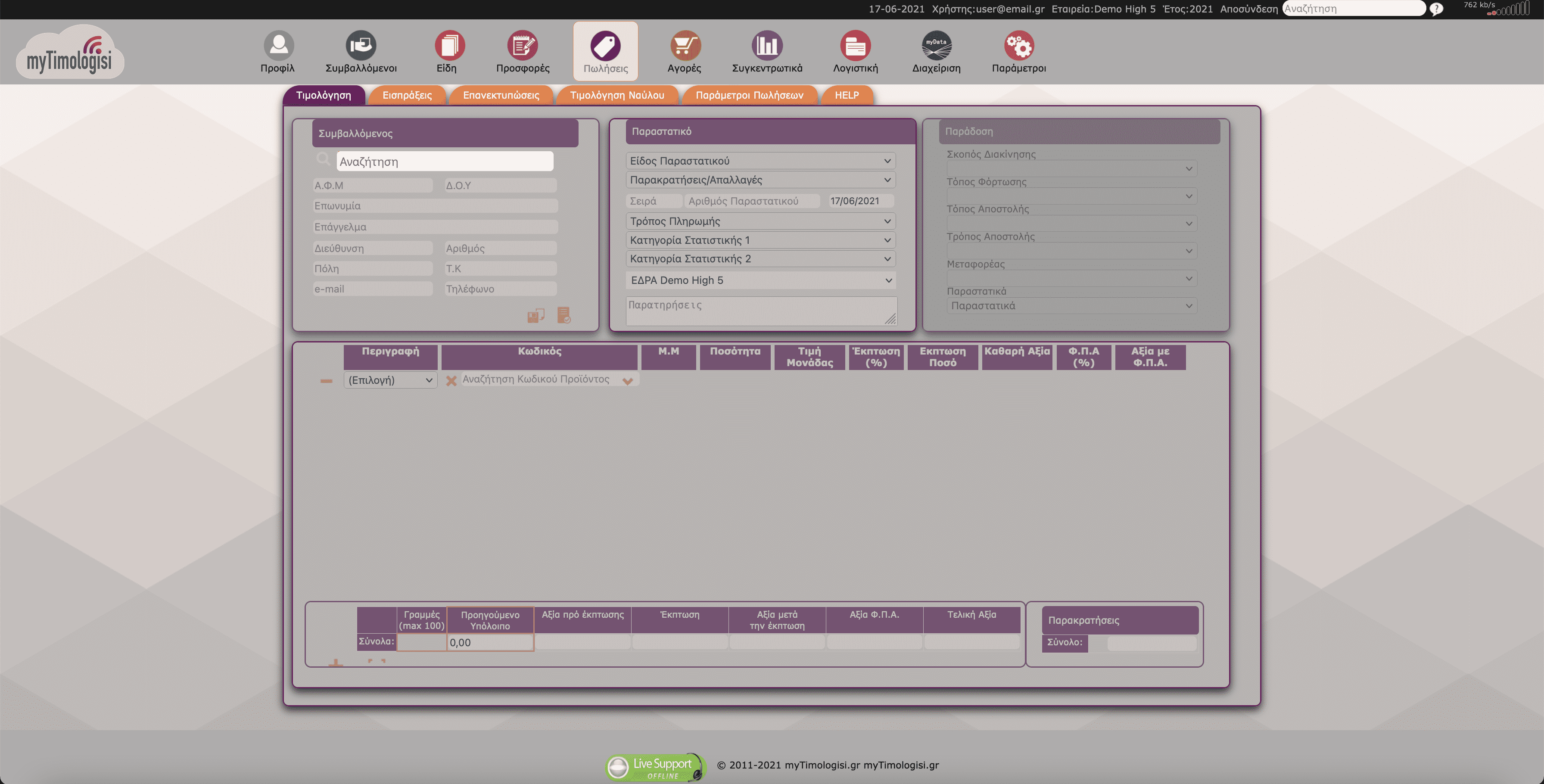
Στις Παρακρατήσεις/Απαλλαγές επιλέγετε από την αναπτυσσόμενη λίστα τον τύπο της παρακράτησης που υπόκειται το παραστατικό και εν' τέλει ο συμβαλλόμενος, μόνον εφ' όσον υπάρχει τέτοια υποχρέωση.
Η επιλογή του τύπου παρακράτησης υπολογίζει τα παρακρατούμενα ποσά, δημιουργεί σημείωση για αυτό στις παρατηρήσεις του παραστατικού και αναγράφει και τα ποσά στα αντίστοιχα πεδία του παραστατικού.
Η σημείωση στις παρατηρήσεις του παραστατικού μπορεί να διορθωθεί ή να διαγραφεί ανάλογα.
Πότε δεν υπολογίζεται παρακράτηση:
Η εφαρμογή θα συνυπολογίσει το ελάχιστο ποσό πάνω από το οποίο ισχύει η παρακράτηση και σε περίπτωση που το υπό έκδοση παραστατικό δεν υπερβαίνει αυτό το ποσό (το οποίο στην παράμετρο αναφέρεται ως Ποσό Αρχής Παρακράτησης) δεν θα υπολογιστεί παρακράτηση.
Επίσης εκδίδεται και αντίστοιχο ταμειακό παραστατικό για το ποσό προκειμένου να τακτοποιηθεί και η καρτέλα συναλλαγών του πελάτη. Σε περίπτωση διόρθωσης παραστατικού το οποίο έχει παρακράτηση θα πρέπει πρώτα να έχει διαγραφεί το παραστατικό που δημιουργήθηκε αυτόματα.
Η προσθήκη και άλλων παρακρατήσεων επιτρέπεται
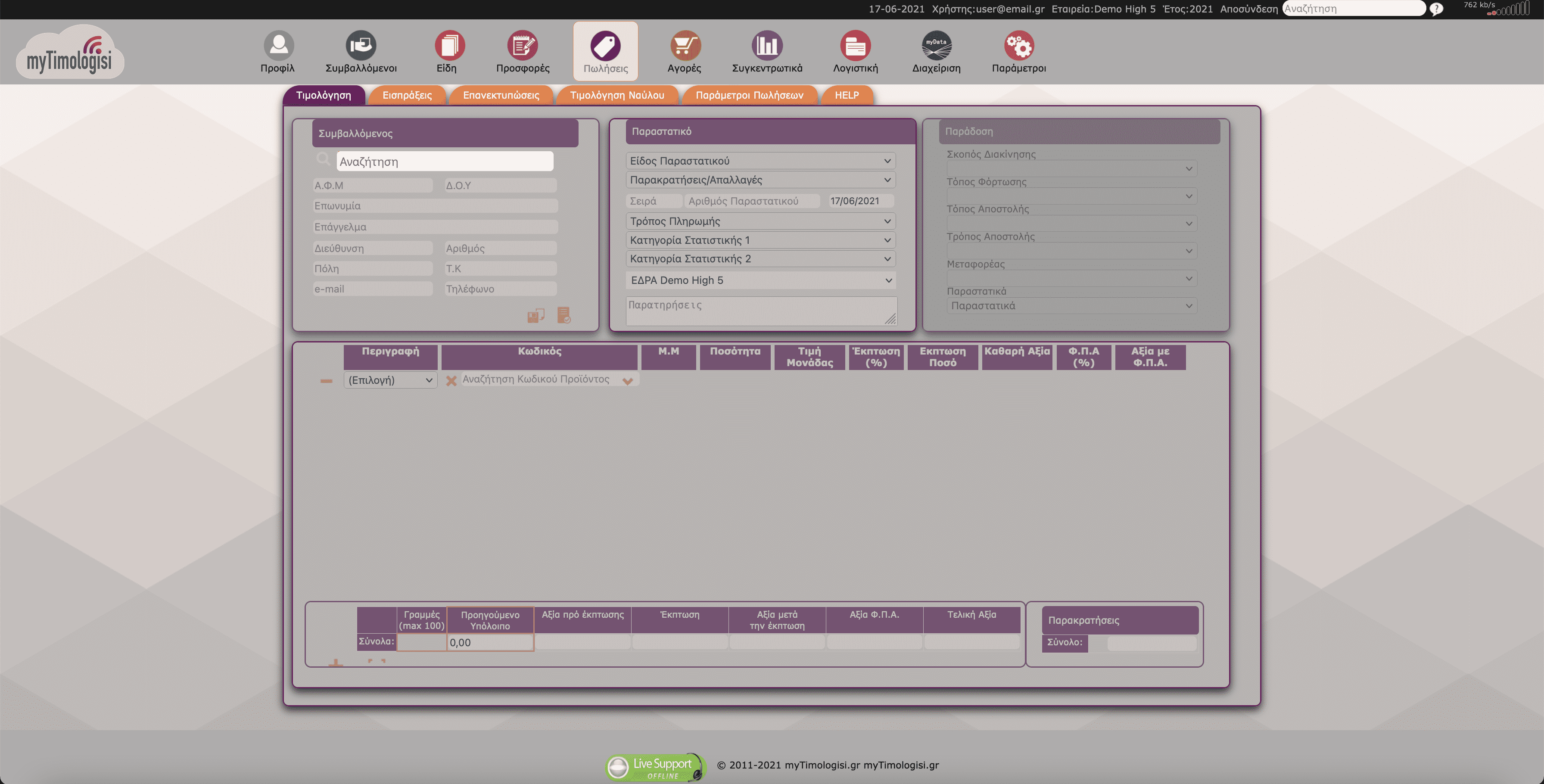
Επιλέγοντας συμβαλλόμενο, εμφανίζονται όλα τα καταγεγραμμένα στοιχεία του στην αριστερή στήλη. Εδώ μπορείτε να επεξεργαστείτε τα στοιχεία του Συμβαλλόμενου που εμφανίζονται στην οθόνη (εκτός από το ΑΦΜ) και να αποθηκεύσετε τις αλλαγές πατώντας το εικονίδιο B15.png Καταχώρηση Νέων Δεδομένων.
Εάν επιλέξετε μεγάλη χρονική περίοδο (π.χ. πολλά έτη) ή άλλα κριτήρια που να επιστρέφουν πολύ μεγάλο αριθμό αποτελέσμάτων ενδέχεται να περιμένετε αρκετά μεγάλο χρονικό διάστημα. Στην περίπτωση αυτή, εφ' όσον επιθυμείτε να διακόψετε την διεργασία μπορείτε να πατήσετε το του πληκτρολογίου. Επίσης εάν παρέλθει χρονικό διάστημα μεγαλύτερο των τριών λεπτών πρέπει να πατήσετε το του πληκτρολογίου για να επιστρέψετε στην αρχική επιφάνεια εργασίας της εφαρμογής.
TIPS: Τα παραστατικά που αποθηκεύονται προσωρινά μπορείτε να τα δείτε και να τα επεξεργαστείτε από τις Επανεκτυπώσεις επιλέγοντας την Κατάσταση: Προσωρινά.
Αρχική Κατάσταση
Επιλέγοντας Πωλήσεις, ενεργοποιείται η καρτέλα Τιμολόγηση για την έκδοση παραστατικών πωλήσεων (Τιμολόγιο, Τιμολόγιο Δελτίο Αποστολής, Δελτίο Αποστολής, Απόδειξη Λιανικής, κ.α.).